制作自己的视频控件
今天我们自己制作网页视频播放控件。效果图如下:

video标签
在h5中新添的视频标签video,设置了controls属性后,会出现默认的控件。而我们希望给这个控件添加更多的效果和样式,所以controls属性我们不设置,通过js来制作自己的播放器。
css样式我会在最后贴出,我们的目标是实现控件的功能
html结构
<div class="father">
<!-- 视频 -->
<video src="./1.mp4" class="video"></video>
<!-- 控件 -->
<div class="mycontrols">
<!-- 开始按钮与暂停 -->
<div class="play">播放</div>
<!-- 时间 -->
<div class="timer">00:00/00:00</div>
<!-- 弹幕 -->
<div class="danmufa">
<input type="text" placeholder="发条友善的弹幕吧" class="danmu_inp">
<button class="danmu_btn">发射</button>
</div>
<!-- 倍数播放 -->
<div class="mu-normal">倍速</div>
<div class="multi">
<div>2x</div>
<div>1.5x</div>
<div>1.25x</div>
<div>1x</div>
<div>0.5x</div>
</div>
<!-- 音量 -->
<div class="sound-fa">音量</div>
<!-- <div>
</div> -->
<!-- 全屏 -->
<div class="screen">全屏</div>
<!-- 进度条 -->
<div class="loadfather">
<div class="loading"></div>
<div class="load_i"></div>
</div>
</div>
</div>播放和暂停
所用到的知识点:
play()方法让视频播放
pause()方法让视频暂停
paused属性 判断当前视频是否是暂停
给播放按钮添加点击事件,通过paused判断当前视频的状态。
代码如下
var video=document.getElementsByClassName("video")[0];
var play=document.getElementsByClassName("play")[0];
// 播放按钮
play.οnclick=function(){
// 判断视频是否暂停
if(video.paused){
video.play();
play.innerHTML="暂停";
}else{
video.pause();
play.innerHTML="播放";
}
}视频当前播放时间和总时间
所用到的知识点:
currentTime属性 获取当前视频播放时间
duration属性 获取当前视频的总时长
然后我们在控制台使用计时器打印这两个属性看一下:

我们希望时间以00:00/00:00的格式显示出来,要怎么办呢?
我们先看当前时间,00:00,一分60秒那么当前的分钟数应该是 (当前的时间/60)
如果当前分钟数小于10那么我就在他的前面拼一个0(就是为了让格式好看!)
//因为有小数所以使用parseInt取整,使用模板字符串拼接
var nowMinute=parseInt(nowTime/60)>10?`${parseInt(nowTime/60)}:`:`0${parseInt(nowTime/60)}:`然后当前的秒数应该是 (当前的时间%60)
var nowSecond=parseInt(nowTime%60)>10?`${parseInt(nowTime%60)}`:`0${parseInt(nowTime%60)}`那么总时长和当前时长一个模式就可以了
最后看看这个计时器内部所有的代码:
var vidtime=document.getElementsByClassName("timer")[0];
var timer=setInterval(function () {
// 当前时长,以及总时长
var nowTime=video.currentTime;
var allTime=video.duration;
// 当前准确的时间速
var nowMinute=parseInt(nowTime/60)>10?`${parseInt(nowTime/60)}:`:`0${parseInt(nowTime/60)}:`
var nowSecond=parseInt(nowTime%60)>10?`${parseInt(nowTime%60)}/`:`0${parseInt(nowTime%60)}/`
//总时长解析后的时间
var allMinute=parseInt(allTime/60)>10?`${parseInt(allTime/60)}:`:`0${parseInt(allTime/60)}:`
var allSecond=parseInt(allTime%60)>10?`${parseInt(allTime%60)}`:`0${parseInt(allTime%60)}`
console.log(nowMinute,nowSecond,allMinute,allSecond);
vidtime.innerHTML=`${nowMinute}${nowSecond}${allMinute}${allSecond}`
}, 1000)效果如图:

播放进度条
进度条并没有用到什么其他的属性
我们实现的进度条的思路是:
一个大的div来表示总的进度条,然后当前进度条在播放的时候改变进度条的宽度,让他慢慢铺满总的进度条。
当前进度条的宽度=当前时间/总时间*总宽度;
var loadfather=document.getElementsByClassName("loadfather")[0];
下面代码写在上面的计时器里
// 获取总进度条的长度
var loadWidth=loadfather.offsetWidth;
// 计算当前进度条的宽度
var second_width=nowTime/allTime*loadWidth;
// 改变进度条的位置
loadfather.children[0].style.width = second_width + 'px';
loadfather.children[1].style.left = second_width + 'px';效果如下:
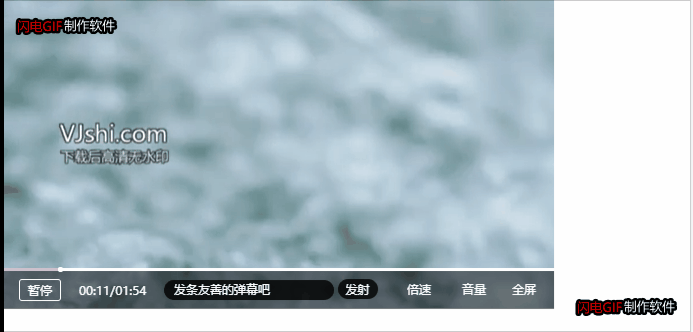
点击进度条进行跳转
我们在点击到进度条上时,通过事件对象获取当前鼠标点击位置的x轴位置。
// 点击进度条进行修改视频当前时间
loadfather.onclick = function(e){
loadfather.children[0].style.width = e.offsetX + 'px';
loadfather.children[1].style.left = e.offsetX + 'px';
// 对应的播放时间
// 当前点击位置 / 进度条的总宽度 * 总时长
video.currentTime = e.offsetX/loadfather.clientWidth *video.duration;
}上面我们说了当前进度条的宽度=当前时间/总时间*总宽度;
那么鼠标点击进度条时的x轴宽度就是当前进度条的宽度
反过来推当前时间=当前点击位置 / 进度条的总宽度 * 总时长,
然后我们改变当前播放的时间 (也就是.currentTime属性),在计时器又一次运行时,视频的进度就会被修改。

下一篇我们把后面得功能实现!
((如果这篇文章有什么问题请及时联系我!))



















